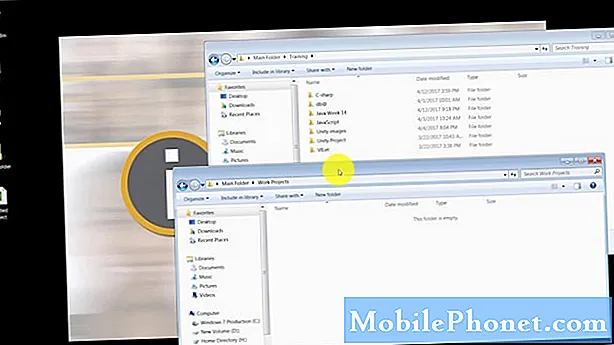Innehåll
När din Samsung Galaxy S10 Plus-pekskärm inte fungerar längre kan det vara ett tecken på ett firmwareproblem eller det pekar på att en hårdvaruproblem är orsaken. Men saken är att när det är ett hårdvaruproblem kan du oftare se några tecken på spår av fysisk skada och eftersom vi pratar om skärmen kan skadan vara i form av sprickor. Om du kan se några hårliknande sprickor och problemet har börjat, är det ingen mening att felsöka din telefon. Du måste ta med den omedelbart till butiken om du fortfarande vill fixa den. Men troligtvis, vad tekniken kommer att göra är att byta ut skärmpanelen.
Å andra sidan, om detta problem startade utan uppenbar anledning eller orsak, kan det bero på ett firmware-relaterat problem. För att utesluta denna möjlighet måste du utföra en del grundläggande felsökning för att se om du fortfarande kan få telefonens pekskärm att svara igen. Om du är en av ägarna till den här enheten och för närvarande är felaktig av ett liknande problem, fortsätt läsa eftersom den här artikeln kanske kan hjälpa dig på ett eller annat sätt.
Innan något annat, om du har andra problem med din enhet, besök vår felsökningssida för vi har redan tagit upp flera vanliga problem med den här telefonen. Oddsen är att det redan finns befintliga lösningar på dina problem så ta bara tid att hitta problem som liknar dina. Om du inte hittar en eller om du behöver ytterligare hjälp kan du kontakta oss genom att fylla i vårt frågeformulär för Android. Ge oss så mycket information som möjligt så att det också blir lättare för oss att felsöka problemet. Oroa dig inte eftersom vi erbjuder den här tjänsten gratis, så allt du behöver göra är att ge oss tillräcklig information om problemet.
Fixa Galaxy S10 Plus när dess pekskärm inte fungerar
Här är saken, om problemet är med hårdvaran, behöver du en tekniker för att fixa det åt dig, men om det är med den fasta programvaran kan du förmodligen fixa det på egen hand utan hjälp från en tekniker. Med det sagt, här är de saker du kan göra för att fixa din Galaxy S10 med sin pekskärm som inte fungerar ...
Första lösningen: Tvinga om din S10 Plus
Det är mycket möjligt att orsaken till problemet är ett mindre firmwareproblem eller ett fel. Dessa saker händer hela tiden och även om de kan verka som några allvarliga hårdvaruproblem är de faktiskt ganska små och du kan säkert fixa dem på egen hand även med den här proceduren ...
- Håll ned volym ned-knappen och släpp inte den ännu.
- Håll volymknappen intryckt och håll ned strömknappen också.
- Håll båda knapparna intryckta i 15 sekunder eller tills Galaxy S10 Plus-logotypen visas på skärmen.
I det ögonblick som telefonen har startat om, försök se om du kan svepa uppåt på skärmen, för om pekskärmen inte fungerar fortfarande måste du göra nästa procedur.
LÄS OCH: Samsung Galaxy S10 Plus visar felet "Telefonen har slutat"
Andra lösningen: Starta om telefonen i felsäkert läge
Det finns tillfällen när appar från tredje part orsakar vissa problem eller inkonsekvenser med firmware, vilket kan leda till olika problem inklusive den här. Vi måste isolera problemet och se om vi kan få pekskärmen att svara i denna miljö. Det bör vara enkelt att starta om i säkert läge när pekskärmen fungerar, men eftersom det inte är så här ska du göra:
- Håll ned volym ned-knappen och släpp inte den ännu.
- Håll volymknappen intryckt och håll ned strömknappen också.
- När telefonen vibrerar släpper du strömbrytaren men håller kvar volym ned-knappen tills telefonen startar upp.
- Enheten fortsätter startprocessen och går in i säkert läge.
I det här läget kan du försöka se om problemet är löst, för om pekskärmen inte fungerar fortfarande går du vidare till nästa metod.
LÄS OCH: Åtgärda Samsung Galaxy S10 Plus som inte kan ringa eller ta emot telefonsamtal
Tredje lösningen: Ta med telefonen till affären eller butiken
För närvarande finns det inget annat sätt att fortsätta felsöka din telefon eftersom pekskärmen inte fungerar. Du kan inte ens stänga av den och starta den i återställningsläge. Därför är det enda du kan göra att ta tillbaka telefonen till butiken eller butiken så att en tekniker kan kontrollera det för dig eftersom det kan vara ett hårdvaruproblem.
Men om din telefon redan har lågt batteri, vänta tills den stängs av sig själv och försök sedan göra huvudåterställningen för att se om pekskärmen fungerar efter det. Så här gör du det på en telefon med en pekskärm som inte fungerar:
- Låt telefonen ta slut på batteriet.
- När den har stängts av, anslut den till laddaren i 5 minuter men slå inte på den igen än.
- När det finns tillräckligt med batteri, håll ned Höj volymen nyckel och Bixby och håll sedan ned Kraft nyckel.
- Släpp alla tre tangenterna när Galaxy S10 + -logotypen visas.
- Din Galaxy S10 Plus fortsätter att starta upp i återställningsläget. När du ser en svart skärm med blå och gula texter, fortsätt till nästa steg.
- tryck på Sänk volymen knappen flera gånger för att markera ”rensa data / fabriksåterställning”.
- Tryck Kraft för att välja.
- tryck på Sänk volymen tills 'Ja' är markerat.
- Tryck Kraft för att välja och starta huvudåterställningen.
- När huvudåterställningen är klar markeras ”Starta om systemet nu”.
- tryck på Strömbrytaren för att starta om enheten.
Observera att denna procedur raderar alla dina personliga filer och data och även om vi inte vill att du ska förlora dem finns det inget annat val än att göra detta. Om telefonens pekskärm inte fungerar även efter detta är det verkligen dags att ta med den till butiken.
Jag hoppas att vi har kunnat hjälpa dig att fixa din Galaxy S10 Plus när pekskärmen inte fungerar. Vi skulle uppskatta det om du hjälpte oss att sprida ordet så dela det här inlägget om du tyckte att det var till hjälp. Tack så mycket för att du läste!
Anslut till oss
Vi är alltid öppna för dina problem, frågor och förslag, så kontakta oss gärna genom att fylla i det här formuläret. Detta är en kostnadsfri tjänst som vi erbjuder och vi tar inte ut ett öre för det. Men observera att vi får hundratals e-postmeddelanden varje dag och det är omöjligt för oss att svara på var och en av dem. Men var säker på att vi läser varje meddelande vi får. För dem som vi har hjälpt kan du sprida ordet genom att dela våra inlägg till dina vänner eller genom att helt enkelt gilla vår Facebook-sida eller följa oss på Twitter. Du kan också besöka vår Youtube-kanal när vi publicerar användbara videor varje vecka.
RELEVANTA INLÄGG:
- Samsung Galaxy S10 Plus ansluter inte till Wifi. Så här fixar du det ...
- Så här fixar du Samsung Galaxy S10 Plus med långsam prestanda
- Samsung Galaxy S10 Plus skärm flimrar. Här är vad du behöver göra ...